Google 어시스턴트는 매우 유용합니다. 저는 개인적으로 매일 일기 예보를 확인하고, 매일 브리핑을 받고, 내가 좋아하는 스포츠 팀을 팔로우하는 데 사용합니다. 예전에는 구글 어시스턴트를 사용하는데 문제가 없었는데, 제대로 작동하지 않는다고 불평하는 분들을 많이 봤습니다. 대부분 사람들은 “Ok Google” 명령을 사용할 때 어시스턴트가 응답하지 않는다고 불평합니다. 이 기사에서는 이러한 문제를 해결할 수 있는 몇 가지 솔루션을 살펴보겠습니다. 따라서 Ok Google이 작동하지 않는 경우 해결 방법은 다음과 같습니다.
Ok Google이 작동하지 않습니까? 해결 방법은 다음과 같습니다.
Android 기기에서 “Ok Google”이 작동하지 않는 데에는 여러 가지 이유가 있습니다. 그렇기 때문에 동일한 문제에 대한 여러 솔루션을 살펴보겠습니다. 장치에서 모두 시도하여 Ok Google이 작동하지 않는 문제를 해결하는 방법을 확인하십시오.
1. 음성 모델 재훈련
Ok Google이 작동하지 않는 가장 큰 원인 중 하나는 사용자가 음성 명령을 정확하게 설정하는 데 시간이 걸리지 않는다는 것입니다. Ok Google 음성 명령을 정확하게 훈련하지 않은 경우 Google 어시스턴트가 음성을 인식하지 못할 수 있습니다. 그렇기 때문에 음성 모델을 다시 훈련하는 데 시간이 걸립니다.
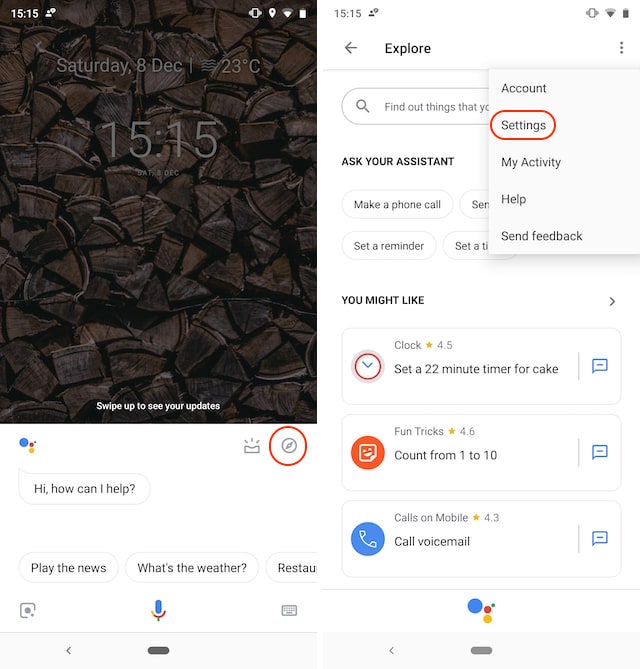
음성 모델을 다시 훈련시키려면 먼저 Google 어시스턴트를 연 다음 오른쪽 상단 모서리에 있는 기호(위 그림에 표시됨)를 탭합니다. 이제 점 3개로 된 메뉴를 탭한 다음 설정을 탭하십시오. 여기에서 어시스턴트 탭에서 아래로 스크롤하여 “어시스턴트 장치” 메뉴를 찾아 장치를 탭합니다.

이제 “음성 모델” -> “음성 모델 재교육”을 탭하고 단계에 따라 음성 모델을 Google 어시스턴트로 재교육하기만 하면 됩니다.
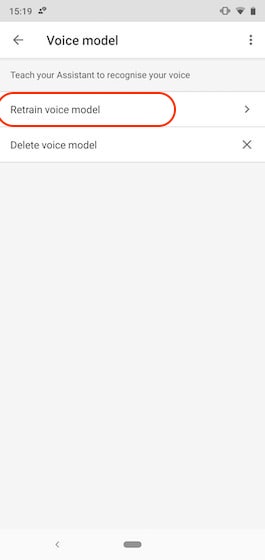
2. Google 앱의 캐시 지우기
당신이 할 수 있는 또 다른 일은 Google 앱에서 캐시를 지워 새로 시작할 수 있도록 하는 것입니다. 그렇게 하려면 휴대전화에서 설정 앱을 연 다음 앱 -> Google로 이동합니다.
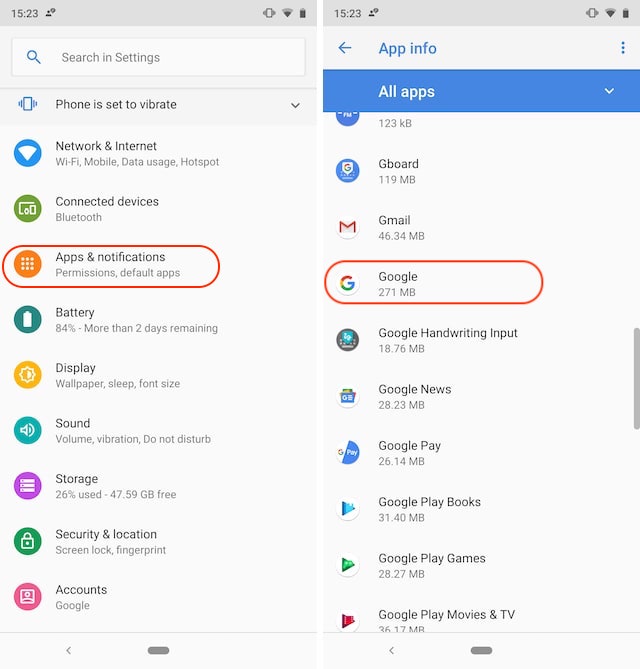
이제 “저장소”를 탭하고 “캐시 지우기” 버튼을 눌러 캐시를 지웁니다. 여기서 주의할 점은 기본 Android 기기를 사용하지 않을 수 있기 때문에 휴대전화의 설정 앱이 나와 다르게 보일 수 있다는 것입니다. 걱정하지 마세요. 단계는 동일하며 모든 휴대전화에서 작동합니다.
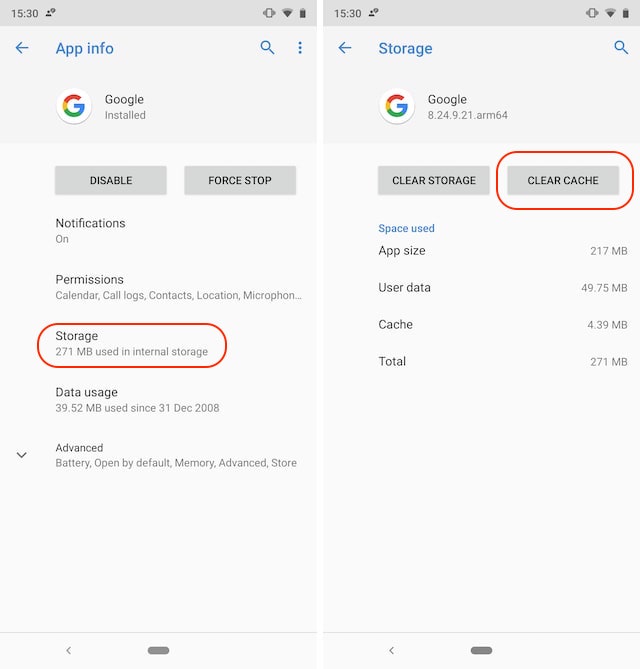
3. 구글 앱 재설치
캐시를 지워도 문제가 해결되지 않으면 응용 프로그램을 제거한 다음 장치에 다시 설치해야 할 수 있습니다. 제거 프로세스는 매우 간단하며 특정 Android 장치에서 제거하는 방법을 알고 있기를 바랍니다. 그렇지 않은 경우 보편적이며 모든 Android 기기에서 작동하므로 아래 단계를 따르세요.
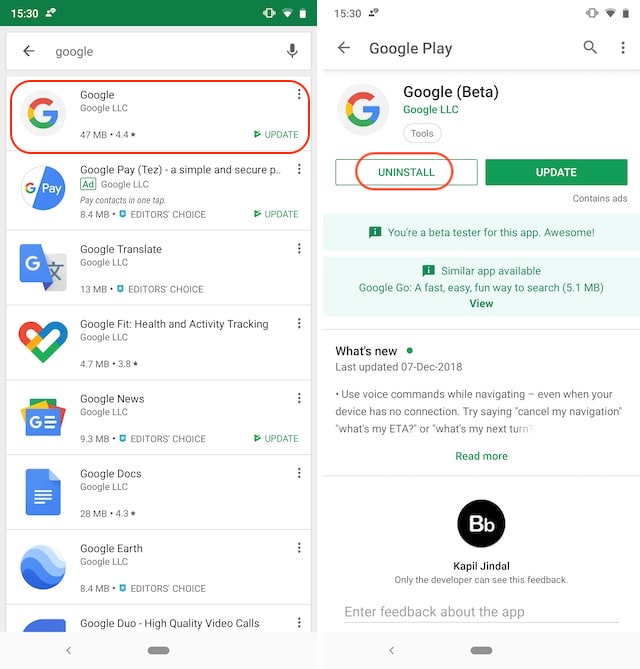
먼저 Play 스토어를 열고 Google을 검색합니다. 위 그림에 표시된 결과를 누른 다음 “제거” 버튼을 누릅니다. 이제 Android 기기를 다시 시작한 다음 동일한 프로세스를 반복합니다. 여기서 유일한 차이점은 “설치” 버튼을 눌러 기기에 앱을 설치한다는 것입니다.
4. 언어 설정 확인
잘못된 언어 설정을 선택했기 때문에 “Ok Google” 명령이 기기에서 작동하지 않는 경우가 있습니다. 그렇지 않은지 확인하려면 Google 앱을 실행한 다음 더보기 -> 설정 -> 음성 -> 언어로 이동하여 해당 지역에 맞는 언어가 선택되어 있는지 확인하세요.
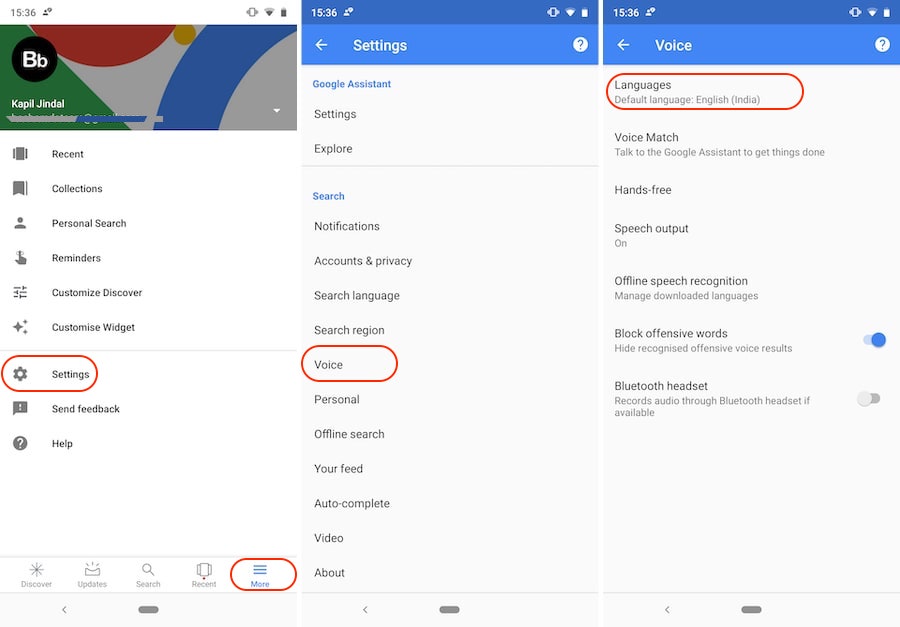
5. 마이크 확인
Ok Google은 휴대전화의 마이크에 의존하므로 작동 상태가 양호한지 여부를 항상 확인하는 것이 좋습니다. 때로는 마이크 결함이 Ok Google이 휴대전화에서 작동하지 않는 이유입니다. 마이크 확인을 하려면 휴대전화에서 아무 녹음 앱이나 열고 음성을 녹음하세요. 소리가 제대로 들리지 않으면 마이크에 문제가 있는 것이므로 수리해야 합니다.
Get Ok Google이 기기에서 작업 중입니다.
이 솔루션이 Android 기기에서 Ok Google이 작동하도록 하는 데 도움이 되기를 바랍니다. 여전히 문제가 발생하면 아래에 장치 이름과 모델을 적어서 문제가 장치에만 해당되는지 여부를 확인할 수 있도록 하십시오. 또한 Ok Google이 작동하지 않는 문제에 대한 팁을 공유하려면 댓글 섹션이 전부입니다.
